【 ゲーミングパソコン 診断 三宮】ゲーミングパソコンの不具合?三宮での故障診断のコツ

ゲーミングパソコンが思うように動かないと、ゲーム体験が台無しになることもありますよね。この記事では、「ゲーミングパソコンの不具合?三宮での故障診断のコツ」と題し、三宮での故障診断サービス、さらに自宅でできる初期診断方法や、プロに依頼すべきタイミングについて詳しく解説します。よくある故障原因や修理前に確認すべきポイントもご紹介するので、ぜひ参考にしてください。
1. ゲーミングパソコンの故障診断とは

ゲーミングパソコンの故障診断とは、動作が不安定になったり、ゲームのパフォーマンスが低下したりする原因を特定することを言います。パソコンには多くのパーツが含まれており、それぞれが非常に複雑です。このため、正確な診断を行うためには専門知識と経験が必要です。また、故障の原因はハードウェアだけでなく、ソフトウェアにもある可能性があります。そのため、問題を特定するには総合的なアプローチが重要です。
1.1. 三宮での故障診断サービスの概要
三宮で提供されているゲーミングパソコンの故障診断サービスは、多くのユーザーにとって非常に便利です。このサービスでは、パソコンの各ハードウェアパーツやソフトウェアの状態を詳細にチェックします。専門の技術者が、最新のツールを使って迅速かつ正確に問題を特定します。結果として、故障の原因を速やかに見つけることができ、修理にかかる時間やコストを抑えることが可能です。
まず、ユーザーは専用の窓口で受付を行い、パソコンの症状を詳しく説明します。その後、技術者がパソコンを受け取り、診断を開始します。このプロセスは通常数時間から一日程度で完了しますが、症状が複雑な場合はそれ以上の時間がかかることもあります。最後に、診断結果と修理の見積もりがユーザーに提供されます。
また、三宮の故障診断サービスでは、診断後の修理サポートも充実しています。必要な部品が現地で手に入るため、迅速な修理が可能です。さらに、修理後には再度動作確認が行われ、ユーザーに安心して使用してもらえるよう配慮しています。
1.2. 自宅でできる初期診断方法
自宅でできる初期診断方法として、まずはパソコンの再起動を試してみましょう。再起動することで一時的なシステムエラーが解消されることがあります。それでも問題が解決しない場合は、次にシステムログを確認しましょう。Windowsの場合、イベントビューアを使ってエラーメッセージをチェックできます。
次に、ハードウェアの接続状態を確認しましょう。特にメモリやグラフィックカード、電源ケーブルがしっかり接続されているか確認してください。これにより、接触不良や電力供給の問題を防ぐことができます。また、ドライバーの更新も重要です。最新のドライバーがインストールされているか確認し、必要ならば更新してください。
以上の方法で問題が特定できない場合は、ウイルススキャンを実施しましょう。ウイルスやマルウェアが原因でパフォーマンスが低下することがあるため、信頼性の高いアンチウイルスソフトでシステムをスキャンします。それでも問題が解決しない場合は、専門家に相談するタイミングです。
1.3. プロに依頼すべきタイミング
プロに依頼すべきタイミングは、初期診断を行っても問題が解決しない場合です。特に、ハードウェアの故障が疑われる場合は、専門家の手を借りることをお勧めします。例えば、パソコンが全く動かない、電源が入らない、ブルースクリーンが頻繁に発生するなどの深刻な問題がある場合です。
また、ソフトウェアのトラブルでシステムが正常に立ち上がらない場合も専門家の診断が必要です。ウイルス感染やドライバの競合など、自己診断では対応が難しい場合があります。さらに、データが失われた場合やバックアップがない場合も、プロに頼ることでデータ回復の可能性が高まります。
加えて、システムのアップグレードやカスタマイズを計画している場合もプロの助言を求めると良いでしょう。新しいパーツの選定や互換性の確認、設定の最適化など、専門的な知識が必要な作業を効率的に進めることができます。プロに依頼することで、安心してパソコンを使用できる環境を整えることができます。
2. よくあるゲーミングパソコンの故障原因

ゲーミングパソコンは高性能なハードウェアを使いますが、故障が起きやすいです。その原因は多岐にわたり、主にハードディスクやディスプレイ、マザーボードなどのパーツが原因となることが多いです。事前に兆候を知ることで、故障を未然に防ぐことができます。以下では、具体的な故障原因について説明していきます。
2.1. ハードディスクの不具合とその兆候
ハードディスクの不具合は、ゲーミングパソコンの主要な故障原因の一つです。読み込み速度が遅くなったり、異音がする場合は注意が必要です。これらの問題はデータの損失を引き起こすことがあります。もしハードディスクが起動しない場合、早急に修理を検討するべきでしょう。
初期の兆候を無視すると、多くの場合、後で深刻なトラブルに発展します。日常的にバックアップを取ることが推奨されます。予防整備として、定期的にディスクの健康状態をチェックすることが重要です。
ハードディスクの健康状態を確認するソフトウェアも存在します。これを活用して、いつも正常な状態を保つようにしてください。問題が発見されれば、早急に交換や修理することで大きなトラブルを未然に防げます。
2.2. ディスプレイが映らない場合の対処法
ディスプレイが映らない場合、最初にケーブル接続を確認することが基本です。ケーブルがしっかりと接続されているかを確認することで、単純な接触不良を排除できます。また、別のディスプレイやケーブルを使って問題を切り分けることも大切です。
次に、グラフィックカードやドライバの問題を疑う必要があります。最新のドライバがインストールされているかを確認し、必要であれば再インストールします。グラフィックカードが正確に装着されているかもチェックしてみましょう。
最後に、BIOS設定や電源ユニットの問題も考えられます。BIOSの初期設定をリセットすることで、無効化されていた設定を修正できます。電源ユニットの出力不足が原因であれば、高出力のユニットに交換することが解決策となります。
2.3. マザーボードの問題と修理のポイント
マザーボードの故障は、ゲーミングパソコンの性能に直接影響します。パソコンが起動しない場合や、頻繁に再起動する場合、マザーボードの問題を疑います。これらのトラブルは、コンデンサーの膨張や破損が原因であることが多いです。
初めに、目視で異常を確認し、問題が見つかった場合は迅速に修理を行うべきです。多くのケースで、コンデンサーの交換が必要になります。しかし、自分で修理が難しい場合は、専門業者に持ち込むことを検討します。
予防策として、過度の熱を避けるために適切な冷却システムを導入することが重要です。マザーボード周辺のホコリを定期的に除去することで、冷却効果を高めることができます。これにより、故障リスクを大幅に減らすことができるでしょう。
3. 修理に出す前に確認すべきこと
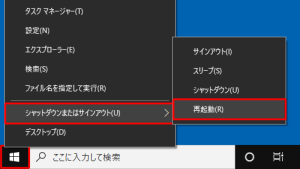
修理に出す前に確認すべきことをチェックすることは、とても大切です。修理の手順をスムーズに進めるために、まずは保証期間と保険の確認が必要です。次に、自分でできる簡単なメンテナンスを実施してから、修理が本当に必要かを判断します。また、修理費用の見積もりを複数比較し、最適なサービスを選ぶことも大切です。これによって、無駄な出費を防ぎ、効率良く修理を進めることができます。
3.1. 保証期間と保険の確認方法
最初に確認すべきは、製品の保証期間です。購入日時や保証書を確認し、まだ保証期間内であるかを確認しましょう。次に、保険に加入しているかどうかもチェックします。保険の内容も理解しておくと、修理費用が補償されるかどうかが分かります。また、メーカーや販売店に直接問い合わせる方法も有効です。そして、問い合わせる際は、購入履歴や保証書を手元に用意しておくと、スムーズに話が進むでしょう。これらの確認をすることで、無駄な費用や手間を避けることができ、安心して修理を進めることができます。
3.2. 自分でできる簡単なメンテナンス
修理に出す前に、自分でできる簡単なメンテナンスを試してみることも大切です。まずは、取扱説明書をしっかりと読み、基本的な操作やメンテナンス方法を把握しましょう。たとえば、電気製品の電源を一度切ってから再起動することや、特定のボタンの長押しでトラブルが解消される場合があります。また、ホコリや汚れを取り除くことで正常に動作することも少なくありません。掃除をする際は、専用の清掃用具やクリーニング剤を使用します。そして、それでも問題が解消されない場合は、修理専門家に相談することを考えます。自分でできるメンテナンスを試してから、専門家に任せることで、無駄な修理費用を抑えることができます。
3.3. 修理費用の見積もりと比較
修理費用を見積もりし、複数の業者から比較することは重要です。まずは、いくつかの修理業者に問い合わせ、費用の見積もりを取ります。見積もりを取得する際には、できるだけ詳細な情報を伝えることが重要です。具体的な症状や製品の型番を伝え、正確な見積もりを求めましょう。次に、見積もりを比較し、価格だけでなく、サービスの内容や修理の保証についても確認します。そして、実績や口コミも参考にしながら、信頼できる業者を選びます。修理費用の見積もりを比較することで、納得のいく価格で、安心して修理を依頼できるでしょう。
4. ディスプレイのトラブル対処法

ディスプレイのトラブルは、非常に悩まされることが多い問題です。突然画面が映らない、色が変わる、ちらつくなど、さまざまな症状があります。こうした不具合は、ハードウェアやソフトウェアの問題が原因で発生することがあります。まず、基本的なトラブルシューティングの方法を知ることで、迅速に問題を解決することができるでしょう。
4.1. 接続ケーブルの確認方法
ディスプレイのトラブルが発生したとき、最初に確認すべきなのは接続ケーブルです。接続ケーブルが正しく接続されていないと、画面が映らないことがあります。ケーブルが抜けていないか、ゆるんでいないかを確認しましょう。また、ケーブルが断線していることもありますので、別のケーブルを使って確認するのも効果的です。同じ接続ポートを使うときは、別のポートに差し替えてみましょう。
さらに、もうひとつの確認ポイントはケーブルの品質です。安価なケーブルの場合、信号が乱れて画像が不鮮明になることがありますので、高品質なケーブルに変更することを検討してください。接続ケーブルの確認を終えた後でも問題が解決しない場合は、次のステップに進む必要があります。
4.2. ディスプレイドライバの更新
ディスプレイ関連のトラブルが解消されない場合、次に試みるべきはディスプレイドライバの更新です。最新のドライバがインストールされていないと、画面が正常に表示されないことがあります。まず、パソコンの設定から「デバイスマネージャー」を開き、ディスプレイアダプターを選択します。その後、右クリックして「ドライバの更新」を選び、自動的に最新バージョンを検索します。
手動での更新もおすすめです。製造メーカーの公式ウェブサイトから最新のドライバをダウンロードしてインストールする方法です。このようにしてドライバを更新することにより、問題が解決する可能性があります。ドライバの更新後も問題が続く場合は、次のトラブルシューティング方法を試みる必要があります。
4.3. ハードウェアとソフトウェアの問題点
最終的に、ハードウェアとソフトウェアの問題点を調査することが重要です。ハードウェアの問題は、ディスプレイ自体や、その内部の部品に故障がある場合です。モニターを別のパソコンに接続して正常に動作するか確認してください。問題がディスプレイに限られる場合、その修理または交換が必要です。
一方で、ソフトウェアの問題は、オペレーティングシステムやインストールされているアプリケーションに起因するものです。OSの再インストールや、特定のアプリケーションのアンインストールを試みると良いでしょう。また、システムの復元機能を使って、トラブルが発生する前の状態に戻すことも有効です。いくつかの方法を試すことで、問題が解決する場合があります。
5. ハードディスクの交換と修理方法

ハードディスクの交換と修理方法は、特にデータ保存が重要な場合に注意が必要です。まず交換する際には、新しいハードディスクのスペックを確認しましょう。不適切な選択は、システムのパフォーマンスに影響を与える可能性があります。また、修理が必要な場合は、最初にデータをバックアップしてから行うことが重要です。これにより、大切なデータを失うリスクを減少させることができます。
5.1. データバックアップの重要性
データバックアップの重要性は、多くのユーザーが見過ごしがちです。しかし、突然のハードディスク故障やウイルス感染に備えるためには、データのバックアップが欠かせません。まず、定期的なバックアップスケジュールを設定して、予期しないトラブルに対応できるようにしましょう。ハードディスクの故障は突然訪れます。たとえば、物理的な損傷や電気的な異常が原因となります。データを失わないためには、外付けハードディスクやクラウドストレージを利用する方法も検討すべきです。
5.2. SSDへのアップグレードのメリット
SSDへのアップグレードには、多くのメリットがあります。まず第一に、読み書き速度が速い点です。これにより、システムの起動やアプリケーションの起動が迅速になります。パフォーマンスが向上するため、日常作業やエンターテインメントが快適になります。次に、SSDは振動や衝撃に強いので、データの安全性が高まります。さらに、消費電力が低いため、ノートパソコンのバッテリー寿命も延びます。長期間にわたってコストパフォーマンスが良い選択となるでしょう。
5.3. 専門業者に依頼する際のポイント
専門業者に依頼する際のポイントを押さえておけば、安心して作業を任せることができます。まず、業者の信頼性を確認しましょう。口コミやレビューサイトを参照にすることで、安心感が得られます。次に、見積もりを複数受け取り、価格やサービス内容を比較しましょう。最後に、作業前にデータバックアップを自分で行い、大切なデータを守ることも重要です。信頼できる業者を選ぶことが、後のトラブルを防ぎます。
6. 特定のゲームで発生する不具合
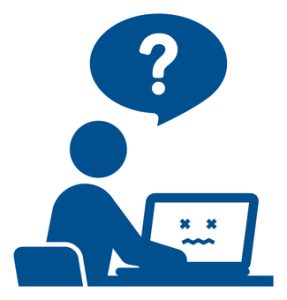
特定のゲームで発生する不具合は、多くのユーザーにとって悩みの種です。例えば、ゲームがフリーズしたり、打ち込みが遅延したりすることがあります。特に、オンライン対戦ゲームでは、これらの不具合が勝敗を大きく左右するため、非常に困ることが多いです。このような問題に対しては、テクニカルサポートやコミュニティの意見を参考にすることが重要です。
6.1. ゲームごとのトラブルシューティング
各ゲームには固有の不具合があり、それに対するトラブルシューティング方法も異なります。まず、ゲームの公式ウェブサイトやフォーラムを確認することが推奨されます。そこでは、スムーズなプレイのためのアップデート情報やパッチが提供されていることが多いです。また、ユーザーコミュニティでの経験談も有用です。具体的な操作や設定方法を知ることで、自分の環境に合わせた解決策を見つけやすくなるでしょう。一方で、ハードウェア要件やソフトウェアの互換性も考慮する必要があります。これらの要素を確認することで、効率的に問題を解消できる可能性が高まります。
6.2. グラフィック設定の最適化
ゲームのパフォーマンスを向上させるためには、グラフィック設定の最適化が欠かせません。まず、解像度やフレームレートを調整することで、滑らかなプレイができます。次に、影やエフェクトの設定を調整することで、必要以上の負荷を減らすことが重要です。特に、低スペックのパソコンや古いハードウェアを使用している場合は、これらの設定を低くすることで、安定したプレイが可能となります。また、ドライバーの最新バージョンをインストールすることも効果的です。これによって、ゲームの動作が改善されることが多いです。最終的には、自分に合った設定を見つけることが重要です。
6.3. 周辺機器との相性問題
ゲームをプレイする際、周辺機器との相性問題は意外と見逃されがちです。しかし、これがプレイに影響を与えることは少なくありません。例えば、キーボードやマウスのレスポンスが遅い場合、反応速度が遅れることがあります。このような時は、まずドライバーを確認し、必要があれば更新することをお勧めします。次に、USBポートや接続方法を見直すことで、問題が解消されることもあります。また、互換性のある周辺機器を使用することが重要です。ゲームの公式サイトやフォーラムで推奨される周辺機器を確認することで、トラブルを未然に防ぐことができます。
7. ゲーミングパソコンのメンテナンス方法

ゲーミングパソコンは、高性能な部品を多く搭載しているため、定期的なメンテナンスが必要です。適切な手入れを行うことで、性能を長期間維持し、故障のリスクを減らすことができます。これから、各メンテナンスのポイントを具体的に説明していきます。こまめなメンテナンスが、パソコンの寿命を延ばすために大切なのです。
7.1. 定期的な掃除と冷却対策
ゲーミングパソコンの冷却システムは、正常に動作するためには非常に重要です。まず、ファンや冷却フィンの掃除を定期的に行います。これにより、埃や汚れが原因で冷却効率が悪化するのを防げます。また、内部の埃は、エアダスターなどを使ってきれいに取り除きます。
次に、冷却システムのアップグレードも検討します。例えば、高性能な空冷システムや水冷システムを導入すると、温度管理がより効果的に行えます。これにより、パーツの寿命が延び、パフォーマンスも向上します。必ず製品の説明書を読んで、正しい設置方法を確認してください。
最後に、設置場所に注意します。パソコンを使用する場所は通気性が良く、高温多湿を避けることが重要です。これにより、部品の過熱を防ぎ、正常な動作を長期間維持できます。適切な冷却対策を取ることで、パソコンの寿命を大幅に延ばすことができるのです。
7.2. ソフトウェアの更新と最適化
ソフトウェアの更新と最適化も、ゲーミングパソコンのメンテナンスに欠かせません。まず、オペレーティングシステムやドライバーの更新を定期的に行います。これにより、セキュリティの向上やパフォーマンスの最適化が図れます。特にグラフィックドライバーの更新は、最新のゲームやアプリケーションで最大限の効果を発揮します。
次に、不要なソフトウェアやデータを定期的に削除します。これによって、システムリソースが無駄に消費されるのを防げます。ディスククリーンアップやデフラグメンテーションを行うことで、ハードディスクのアクセス速度を向上させることもできます。
さらに、ウイルス対策ソフトを常に最新の状態に保ち、定期的なスキャンを行います。これにより、悪意のあるソフトウェアからパソコンを守ることができます。最適なソフトウェアの管理とメンテナンスを行うことで、パソコンの動作は安定し、ゲームのパフォーマンスも向上するでしょう。
7.3. 長持ちさせるための使い方のコツ
ゲーミングパソコンを長持ちさせるためには、適切な使い方が大切です。まず、適度な休憩を取ることが重要です。長時間の使用は、部品に負荷をかけるため、適度に休ませることで寿命を延ばせます。使用中に温度が上がり過ぎないように注意してください。
次に、電源管理をしっかり行います。不要なときは電源を切り、使用時には適切な電源設定にします。特に、サージプロテクターを使って電気的な異常からパソコンを守ることも重要です。これにより、突然の電圧変化から部品を保護できます。
最後に、使用環境を整えることも大切です。湿度が高い場所やホコリが多い場所は避け、清潔な場所で使うようにしましょう。また、使用するデスクやチェアの高さを調整し、快適で健康的な姿勢を保つことも重要です。パソコンの性能を最大限に引き出しながら、長期間にわたり快適に使用できるようになります。
ゲーミングパソコンで故障や不具合は適切な処置を行うことによりまた使えるようになることが多々あります。
故障などでお困りの際は下記リンクよりお気軽にご相談くださいませ。






